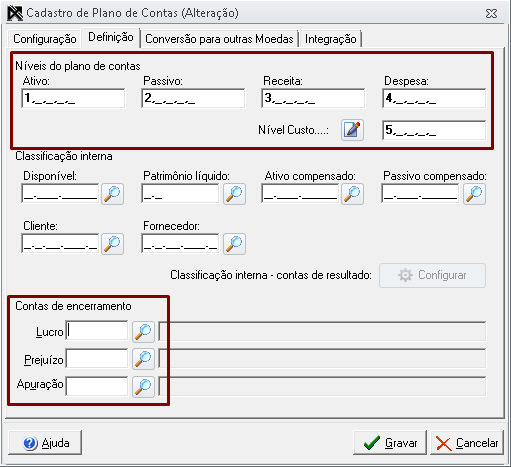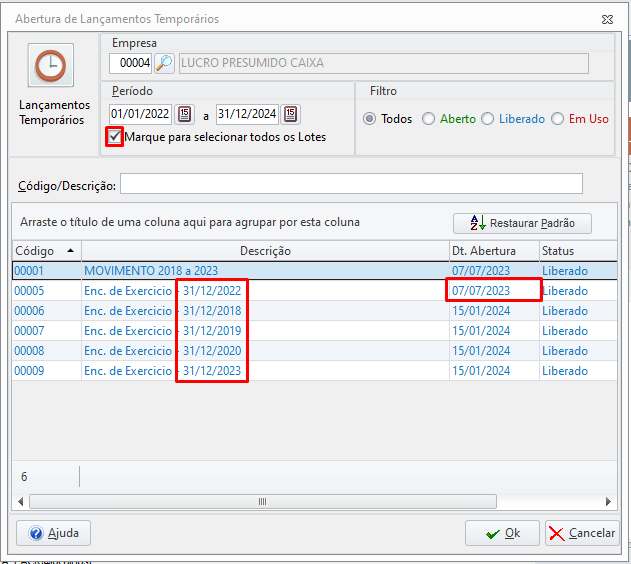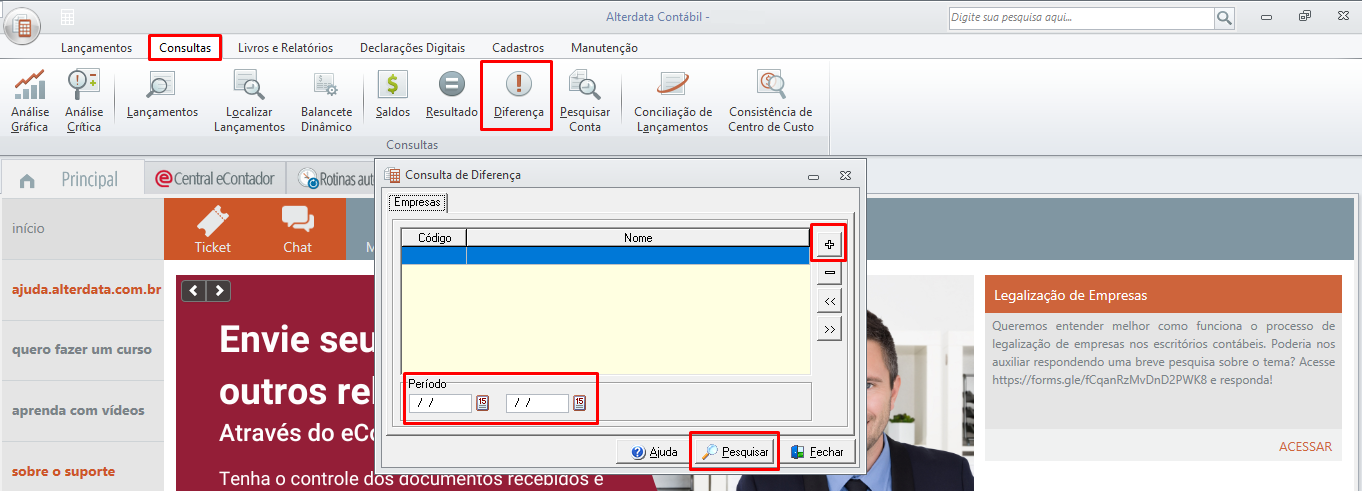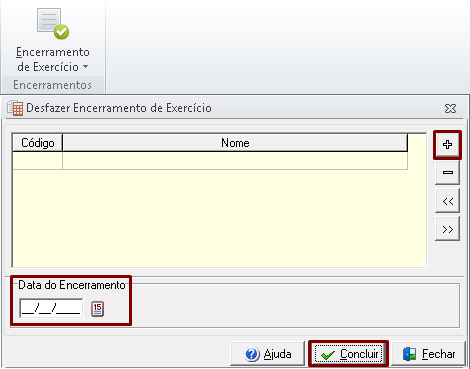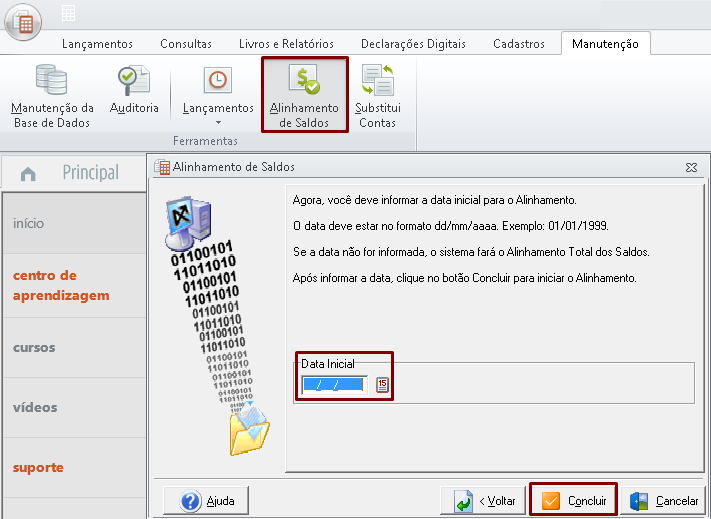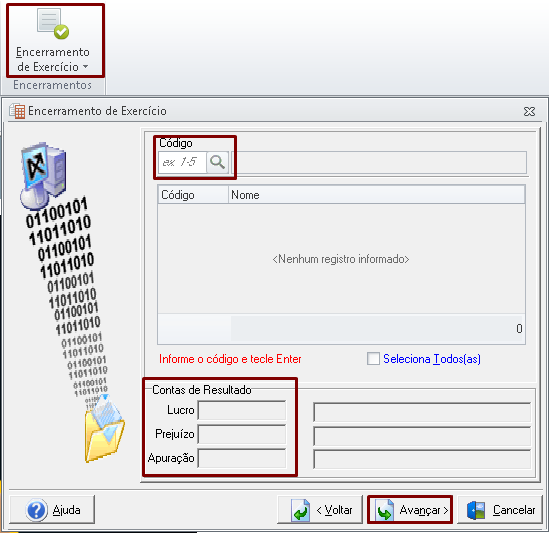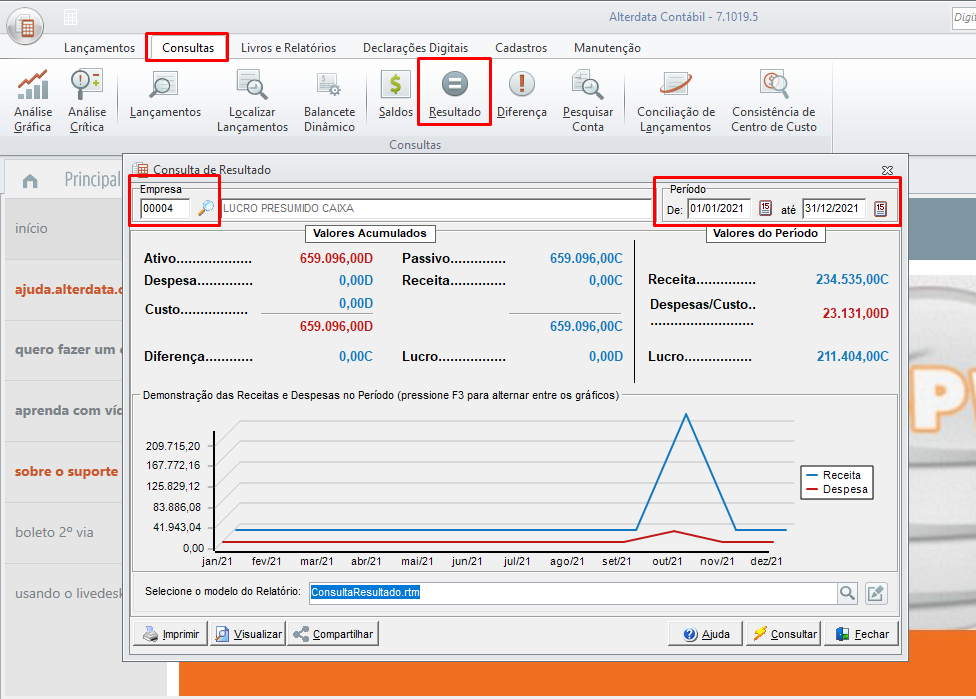Autor do artigo: Marco.sup.pack
Configurações
Este artigo irá ajudar na correção das diferenças entre ativo e passivo após o encerramento do exercício, aonde as contas de receita e despesa não zeram.
Para isso, será necessário fazer algumas verificações, como por exemplo, apurar se os níveis do plano de contas estão configurados corretamente na aba definição do plano de contas. Para isso, seguiremos o passo a passo:
- Acessar o Sistema PHD - Cadastros - Plano de Contas;
- Irá selecionar o plano de contas da empresa a qual está processando o encerramento do exercício;
- Nesta aba irá apurar se os níveis Ativo, Passivo, Receita e Despesa estão configurados nos campos corretos;
- Ainda nessa aba irá apurar se no campo Contas de Encerramento estão preenchidas as contas corretas para a apuração do resultado.
As contas de Lucro e Prejuízo obrigatoriamente deverão ser do mesmo nível do Patrimônio Líquido, pois elas serão utilizadas para correta apuração da Contabilidade da empresa. Já a conta de Apuração deverá ser de um nível transitório, ou seja, um nível que não receba movimento, essa conta terá como única finalidade receber a contrapartida do encerramento.
Lotes de encerramento do exercício
Abaixo verificaremos como realizar a conferência dos lotes e confirmar se estão em ordem
Para acessar os lotes siga o passo a passo:
- Acesse o Contábil - Lançamentos - Abrir;
- Informe a Empresa, e selecione a opção Marque para selecionar todos os Lotes.
Observando a imagem temos duas situações que podem causar diferenças no período:
- Não tem encerramento em 2021 e existe movimento no período.
- Verificando a coluna Dt. Abertura é possível observar que, o encerramento de 2018 foi feito depois do encerramento 2022.
Antes de realizar os procedimentos abaixo deverá fazer um backup da base de dados como forma de segurança. Para saber como efetuar o backup, Clique aqui.
Para corrigir as diferenças, deverá desfazer os encerramentos de 2018 até 2023.E em seguida, refazer os encerramentos em ordem, iniciando pelo período de 2018.
Localizar diferença pelo módulo de Consulta Diferença
Acesse a aba Consulta - Diferença;
Clique no ícone de e informe a Empresa, em seguida informe o Período;
- Clique em Pesquisar.
Após concluir a consulta, caso haja diferença o sistema emitirá a mensagem informando o lote, data e o valor que consta a diferença. Em seguida irá abrir o lote em Lançamentos - Abrir, localizar o lançamento e realizar a correção do mesmo.
Desfazer Encerramento
- Acesse a aba Lançamentos - Encerramento do Exercício - Desfazer Encerramento do Exercício;
- Clique no ícone de e informe a Empresa;
- Após informe a Data do Encerramento;
- Clique em Concluir.
Se o encerramento for anual irá selecionar o último dia do ano, e se for trimestral irá selecionar sempre o último dia de cada trimestre.
Alinhamento de Saldo
Irá processar o alinhamento de saldo para corrigir qualquer divergência existente nos saldos dos Balancetes e/ou dos Razões. Para isso, siga o passo a passo:
- Acesse a aba Manutenção - Alinhamento de Saldos e clique em Avançar;
- Selecione a opção Alinhamento dos Saldos das Empresas e clique em Avançar novamente;
- Informe a Empresa e clique em Avançar;
- Nesta tela não irá informar nenhuma data, basta clicar em Concluir.
Encerramento do Exercício
Agora iremos realizar o encerramento do Exercício novamente. Para isso, poderá seguir o passo a passo Encerramento Exercício.
Após realizar o Encerramento do Exercício irá fazer o Alinhamento de Saldo novamente. Se o encerramento do exercício for anual irá realizar o Alinhamento de Saldo após o encerramento feito. Se o encerramento for trimestral irá realizar 4 Alinhamentos de Saldo, um após cada trimestre encerrado.
Conferência Final
Para verificar se a diferença foi corrigida, e os valores de ativo e passivo estão iguais, e receita e despesa do período estão zerados. Siga o passo a passo:
- Acesse a aba Consultas - Resultado;
- Informe a Empresa e o Período;
- Clique em Consultar.